MDM Bypass på iOS 14 (upp till 14.5)
Mobile Device Management, eller MDM för kort, är den huvudsakliga konfigurationsadministrationen på ditt system. IT-administratörer och tekniska experter använder i allmänhet IT-administratörer för att konfigurera enheter och distribuera data på dessa enheter säkert och effektivt. En MDM-profil tillåter dess ägare att skicka konfigurationskommandon till alla länkade enheter. Endast en enda MDM-profil kan vara i drift åt gången.
Varje år, efter uppdateringen av iOS, upplever Device Management också flera nya funktioner. För att veta vilka de senaste funktionerna i Enhetshantering i iOS 15/14 är, ta en titt på artikeln nedan. Eller, om du vill ta bort eller kringgå din MDM iOS 15/14-version, har vi all information för dig.

Del 1: Vad är nytt i iOS 15/14 för MDM?
Några av de nya funktionerna som har introducerats i Enhetshantering i iOS 15/14 listas nedan. Du kan se deras detaljer och vad den nya MDM iOS 15/14 innehåller för användare nedan.
1. DNS-kryptering
Tack vare de nya krypterade DNS-inställningarna kan administratörer nu skydda sina data mer effektivt. Säkerhetsprotokollen fungerar genom att kryptera trafik mellan enheten och DNS-servern för användaren. Till skillnad från tidigare versioner krävs inte längre VPN.
2. Appklipp
Appklippets funktion är en fantastisk uppdatering som Apple har lagt till i sina iOS 15/14-uppdateringar. Genom att använda denna unika funktion kan användare nu testa en applikation från butiken utan att behöva ladda ner den. Du kan nu testa flera appar på din enhet utan att behöva ladda ner dem.
3. Appar och böcker Plats
Enhetshantering fick en extra funktion i iOS 15/14-uppdateringen, som gör att administratörer kan konfigurera platser samtidigt som de konfigurerar nya enheter. Detta är särskilt användbart i statliga och utbildningssektorer, där appar och böcker måste konfigureras enligt de olika tillgängliga resurserna. Att välja en plats i kontostadiet möjliggör enhetskonfiguration med mycket mer genomförbarhet än tidigare.
4. Delad iPad-funktion
iOS 15/14-uppdateringen har nu ett delat iPad-verktyg för affärs- och industribruk samtidigt som det tidigare visat sig vara särskilt användbart för studenter. Du kan använda den här funktionen för att separera data när flera personer är inblandade. När du har konfigurerat i Apple Business Manager loggar du bara in med ditt hanterade Apple-ID. Det går också att logga in med federal autentisering och SSO-tillägg.
Utöver detta finns även en tillfällig sessionsfunktion tillgänglig, som inte kräver ett konto för att logga in, och data raderas automatiskt efter sessionen.
5. Hantera tidszoner genom MDM
För företag som har anställda runt om i världen kan tidshantering vara lite besvärligt. Men med de nya iOS 15/14-uppdateringarna kan administratörer nu ställa in tidszoner med MDM för varje länkad enhet. Funktionen är inte heller beroende av tjänster på plats.
6. Ta bort iOS-appar på övervakade enheter
Före iOS 15/14-uppdateringen var administratörer och företag tvungna att begränsa användare från att ta bort appar genom att helt förbjuda borttagningen. Nu kan administratörer markera appar som icke-borttagbara på kontrollerade enheter. Användare kan fortfarande ta bort icke-nödvändiga applikationer från sina telefoner.
7. Cachning av innehåll
Innehållscachefunktionen är ett utmärkt sätt att dela nedladdningar över flera länkade enheter. För användare på samma nätverk är det ett sätt att dela resurser som hjälper till att begränsa bandbreddsanvändningen. Med detta kan administratörer också ställa in cache-inställningarna för snabbare nedladdningar.
8. Koppla konton till VPN
Den nya iOS 15/14-uppdateringen tillåter nu användare att associera olika profilspecifika nyttolaster till VPN-profiler. Det kan göras på Kontakter, Kalendrar och Mail. Det är ett säkert sätt att bläddra i applikationer på din enhet genom att skicka relaterade data till VPN-noder. Du kan också välja en ersättnings-VPN för domänerna.
Del 2: Hur kringgår man MDM på iOS 15/14?
MDM-profiler kan vara ett bra sätt att länka dina företagsrelaterade enheter och enkelt konfigurera inställningar, men utvecklare sätter fortfarande begränsningar för vad som kan uppnås som administratör. Om du vill få obegränsad åtkomst på din enhet måste du kringgå MDM-gränserna.
För att kringgå MDM är den underkonsumtion av iPhone eller iPad som företaget eller en organisation hanterade inte längre under deras kontroll. De kan alltså inte använda enheten för sig själva. Nu uppstår frågan om hur man kan utföra en iOS 15/14 MDM-bypass. För det är det bästa alternativet utan tvekan att ta hjälp av en programvara från tredje part som heter DrFoneTool – Skärmupplåsning. Det här programmet har flera användningsområden, vilket är praktiskt samtidigt som du blir av med nästan alla telefonrelaterade problem. Det här verktyget kan göra allt från dataåterställning till systemreparation och från skärmupplåsning till enhetshantering i iOS 15/14.

DrFoneTool – Skärmupplåsning (iOS)
Bypass MDM på iOS 15/14.
- DrFoneTool kan enkelt ta bort MDM-begränsningar på din iOS 15/14 utan att ens behöva ett lösenord.
- Programvaran kräver ingen teknisk information och är därför relativt enkel att använda.
- Med hjälp av det här verktyget behöver du inte ens vara rädd för att förlora viktiga filer och data på din telefon, eftersom allt kommer att vara säkert.
- Programvaran respekterar användarnas integritet och är därför ett säkert och säkert sätt att lösa ditt problem. Den har datakryptering och säkerhetsprotokoll som skyddar dina värdefulla data från oönskad exponering.
Här är guiden för en MDM-bypass på iOS 15/14, med hjälp av Dr. Fones verktygslåda.
Steg 1: Förberedelse
Installera och starta DrFoneTool på din dator. Anslut sedan din iOS-enhet till datorn med en kabel. Klicka på ‘Skärmupplåsning’ i huvudgränssnittet på skärmen.

Steg 2: Välj rätt alternativ
Klicka nu på alternativet ‘Lås upp MDM iPhone’. På nästa skärm kommer du att se två alternativ för att antingen kringgå eller ta bort MDM. Välj ‘Kringgå MDM’.

Steg 3: Uppmaning till början
Sedan är allt du behöver göra att klicka på knappen ‘Börja förbigå’ och låta programmet göra sitt jobb. Efter verifiering kommer DrFoneTool att göra en MDM iOS 15/14-bypass inom några sekunder, och du kommer att kunna fortsätta utan begränsningarna på din MDM iOS 15/14-version.
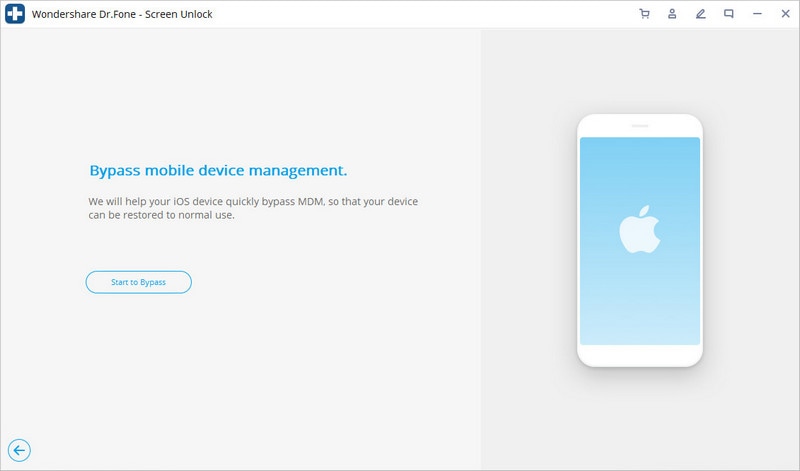
Del 3: Ta bort MDM-profil från iPhone iOS 15/14
Nu vet du hur man utför en iOS 15/14 MDM-bypass. Frågan uppstår om att ta bort MDM från sina enheter för att inte hanteras av organisationen överhuvudtaget. Men om du vill ta bort en MDM-profil helt och hållet från ditt system kan du också göra det med DrFoneTool. Det är ett säkert sätt att göra det, att undvika manuellt arbete eller riskera data.
Så här kan du ta bort MDM-profilen på iPhone iOS 15/14 med hjälp av DrFoneTool-verktygssatsen:
Steg 1: Komma igång
Anslut din iPhone till din dator med hjälp av en datakabel. Starta sedan DrFoneTool-verktygssatsen på ditt system och välj alternativet ‘Skärmupplåsning’.
Steg 2: Välja situation
Nu, bland de många alternativen som är synliga på skärmen, klicka på ‘Lås upp MDM iPhone’. Du kommer att bli ombedd att välja om du vill kringgå eller ta bort MDM på nästa skärm. Klicka på ‘Ta bort MDM’.

Steg 3: Slutför processen
Välj knappen ‘Börja att ta bort’ och vänta sedan på att verifieringsprocessen ska slutföras. Om alternativet ‘Hitta min iPhone’ är aktiverat kommer du att uppmanas att stänga av det. När processen är klar kommer din iPhone att starta om och MDM-profilen har tagits bort.
Slutsats
Enhetshantering är ett utmärkt verktyg för affärsresurser och datakonfiguration. Enheter som är länkade till en MDM-profil kan enkelt överföra data och konfigurera inställningar mellan varandra. Flera förbättringar har gjorts i MDM iOS 15/14-versionen i Apple-enheter som har gjort det relativt enkelt för administratörer.
Men om du vill ta bort MDM-profilen på iPhone iOS 15/14 kan du göra det med DrFoneTools fördelaktiga verktyg. Du kan också använda den för en iOS 15/14 MDM-bypass utan problem.
Senaste artiklarna

